Pur trattandosi del sistema operativo più utilizzato in assoluto (anche più di Windows, almeno per quel che riguarda gli utenti connessi a Internet), Android nasconde trucchi e segreti ignorati dalla gran parte dei suoi 2 miliardi di utenti. Basta poco, infatti, per ottimizzare l’utilizzo del telefono e migliorarne l’esperienza d’uso: dallo sblocco automatico quando si entra in casa o in ufficio all’avvio veloce della fotocamera, si tratta di consigli utili a tutti, sia agli utenti alle prime armi sia a chi ha uno smartphone Android da anni e anni.
Modalità split screen
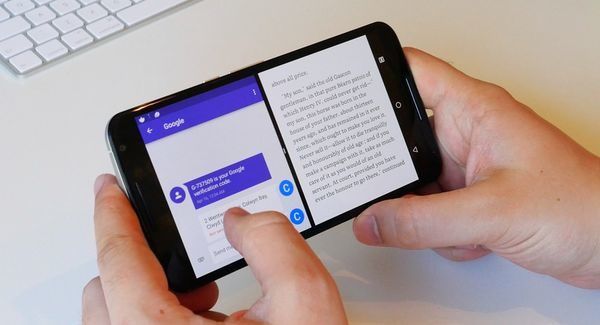 Un tempo riservata solamente ai dispositivi Samsung di fascia alta, la modalità split screen è entrata a far parte della “dotazione di serie” dei telefonini del robottino verde con il rilascio di Android Nougat 7.0. Come lascia intendere chiaramente il nome, la modalità split screen permette di utilizzare contemporaneamente due app, che andranno a occupare ognuna una metà dello schermo. In questo modo si potrà continuare a lavorare su un file di testo o un messaggio di posta elettronica mentre si continua ad ascoltare la propria playlist preferita su YouTube (senza la necessità di scoprire come ascoltare YouTube in background).
Un tempo riservata solamente ai dispositivi Samsung di fascia alta, la modalità split screen è entrata a far parte della “dotazione di serie” dei telefonini del robottino verde con il rilascio di Android Nougat 7.0. Come lascia intendere chiaramente il nome, la modalità split screen permette di utilizzare contemporaneamente due app, che andranno a occupare ognuna una metà dello schermo. In questo modo si potrà continuare a lavorare su un file di testo o un messaggio di posta elettronica mentre si continua ad ascoltare la propria playlist preferita su YouTube (senza la necessità di scoprire come ascoltare YouTube in background).
Per attivare la modalità split screen su Android sarà sufficiente lanciare un’app e tenere premuto per qualche istante il pulsante delle app recenti (posizionato a lato del pulsante Home): la schermata dell’app si ridimensionerà in maniera automatica, andando a occupare la metà superiore dello schermo. A questo punto si potrà lanciare una seconda app, che occuperà la metà libera del display: girando il dispositivo di 90° (mettendolo in orizzontale, per intendersi) si passerà automaticamente alla visualizzazione Panorama, consentendo un miglior utilizzo di entrambe le app “splittate”.
Utilizzare mouse con Android
 Basato sul kernel Linux, Android ha tutte le caratteristiche e le funzionalità necessarie (come firmware e driver) per utilizzare mouse o tastiera. Tutto quello che si dovrà fare sarà acquistare una periferica dotata di connettore micro USB o USB type-C (a seconda dell’attacco del proprio smartphone) o, ancora meglio, cercare mouse o tastiera Bluetooth. In questo secondo caso sarà sufficiente sincronizzare dispositivo mobile con la periferica e attendere qualche secondo: se tutto è andato per il meglio, dovremmo veder comparire la freccetta nel mouse nel giro di pochi istanti.
Basato sul kernel Linux, Android ha tutte le caratteristiche e le funzionalità necessarie (come firmware e driver) per utilizzare mouse o tastiera. Tutto quello che si dovrà fare sarà acquistare una periferica dotata di connettore micro USB o USB type-C (a seconda dell’attacco del proprio smartphone) o, ancora meglio, cercare mouse o tastiera Bluetooth. In questo secondo caso sarà sufficiente sincronizzare dispositivo mobile con la periferica e attendere qualche secondo: se tutto è andato per il meglio, dovremmo veder comparire la freccetta nel mouse nel giro di pochi istanti.
Scaricare mappe di Google Maps
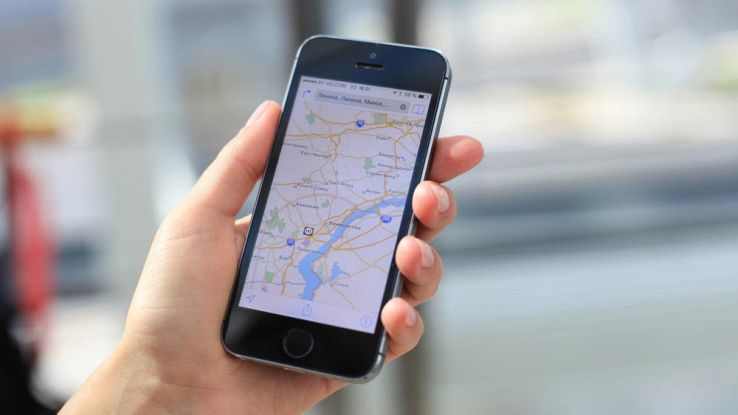 Se fino a non molto tempo fa era necessario avere una connessione dati attiva per poter utilizzare al meglio Google Maps, con gli ultimi aggiornamenti la casa di Mountain View ha reso possibile scaricare le mappe sul proprio dispositivo, così da poter utilizzare navigatore e indicazioni stradali anche offline. Si tratta, come si può ben capire, di una funzionalità molto utile quando si è in vacanza all’estero e non si ha la possibilità di essere costantemente collegati alla Rete. Per scaricare le mappe di Google Maps sarà sufficiente avviare l’app sul proprio dispositivo, cercare la località desiderata e attendere che si carichi. A questo punto premere sul pulsante Preferenze (riconoscibile dall’icona con tre righe orizzontali parallele) e, nel menu che compare, scegliere l’opzione Mappe offline. Nel giro di pochi istanti Google Maps indicherà la grandezza del download (qualche decina di megabyte, a seconda della porzione di mappa da scaricare offline): è consigliabile, dunque, svolgere questa operazione quando si è connessi al Wi-Fi, onde evitare di consumare tutto il proprio piano dati.
Se fino a non molto tempo fa era necessario avere una connessione dati attiva per poter utilizzare al meglio Google Maps, con gli ultimi aggiornamenti la casa di Mountain View ha reso possibile scaricare le mappe sul proprio dispositivo, così da poter utilizzare navigatore e indicazioni stradali anche offline. Si tratta, come si può ben capire, di una funzionalità molto utile quando si è in vacanza all’estero e non si ha la possibilità di essere costantemente collegati alla Rete. Per scaricare le mappe di Google Maps sarà sufficiente avviare l’app sul proprio dispositivo, cercare la località desiderata e attendere che si carichi. A questo punto premere sul pulsante Preferenze (riconoscibile dall’icona con tre righe orizzontali parallele) e, nel menu che compare, scegliere l’opzione Mappe offline. Nel giro di pochi istanti Google Maps indicherà la grandezza del download (qualche decina di megabyte, a seconda della porzione di mappa da scaricare offline): è consigliabile, dunque, svolgere questa operazione quando si è connessi al Wi-Fi, onde evitare di consumare tutto il proprio piano dati.
Aprire la fotocamera velocemente
Poter aprire la fotocamera velocemente, anche con telefono bloccato, è uno dei trucchi Android meno conosciuti in assoluto. Anche se ogni produttore adotta, solitamente, una “scorciatoia” ad hoc, il funzionamento è piuttosto simile. Nei dispositivi dotati di Android stock (Nexus e Pixel, ma anche OnePlus o Nokia) basterà premere per due volte – una sorta di doppio click con il mouse, per intendersi – il pulsante di accensione; nei dispositivi Samsung si dovrà premere per due volte il pulsante fisico Home; mentre per il Moto G sarà sufficiente una veloce torsione del polso.
Attivare “OK Google” su ogni schermata
In attesa dell’arrivo di Google Assistant anche in Italia (teoricamente prevista per la fine del 2017), Google Now resta l’assistente vocale per Android più completo e performante a disposizione degli utenti del nostro Paese. Pochi sanno, però, che Google Now può essere – letteralmente – chiamato in causa indipendentemente dall’app che si sta utilizzando e non solo quando il dispositivo è sulla schermata principale. Si tratta, però, di un’opzione disabilitata di default e che dovrà, dunque, essere attivata manualmente.
Personalizzare i messaggi per rifiutare la chiamata
 Può capitare di ricevere una chiamata in momenti poco opportuni – nel corso di una riunione a lavoro, ad esempio, o nel bel mezzo di un evento – e di essere costretti, dunque, a non rispondere. Ciò non vuol dire, però, che non si può interagire con il contatto che sta effettuando la chiamata: Android, infatti, consente di riagganciare e, contemporaneamente, inviare un SMS fornendo o chiedendo spiegazioni. Pochi sanno, però, che i messaggi possono essere modificati a proprio piacimento, così da adattarli alle proprie necessità o al proprio stile. Dall’app “Chiamate” (la cornetta telefonica, per intendersi) accedere alle Impostazioni e scegliere Generali. Qui si trova la voce Risposte rapide, che consente di personalizzare i messaggi da inviare per rifiutare le chiamate in arrivo. La procedura appena descritta di riferisce ad Android stock, ma non dovrebbe differire di molto per le altre versioni del sistema operativo del robottino verde.
Può capitare di ricevere una chiamata in momenti poco opportuni – nel corso di una riunione a lavoro, ad esempio, o nel bel mezzo di un evento – e di essere costretti, dunque, a non rispondere. Ciò non vuol dire, però, che non si può interagire con il contatto che sta effettuando la chiamata: Android, infatti, consente di riagganciare e, contemporaneamente, inviare un SMS fornendo o chiedendo spiegazioni. Pochi sanno, però, che i messaggi possono essere modificati a proprio piacimento, così da adattarli alle proprie necessità o al proprio stile. Dall’app “Chiamate” (la cornetta telefonica, per intendersi) accedere alle Impostazioni e scegliere Generali. Qui si trova la voce Risposte rapide, che consente di personalizzare i messaggi da inviare per rifiutare le chiamate in arrivo. La procedura appena descritta di riferisce ad Android stock, ma non dovrebbe differire di molto per le altre versioni del sistema operativo del robottino verde.

